笔记本怎么使用小白浏览器截取GIF动态截图
1、打开一个浏览器了,点击右上角的剪刀。

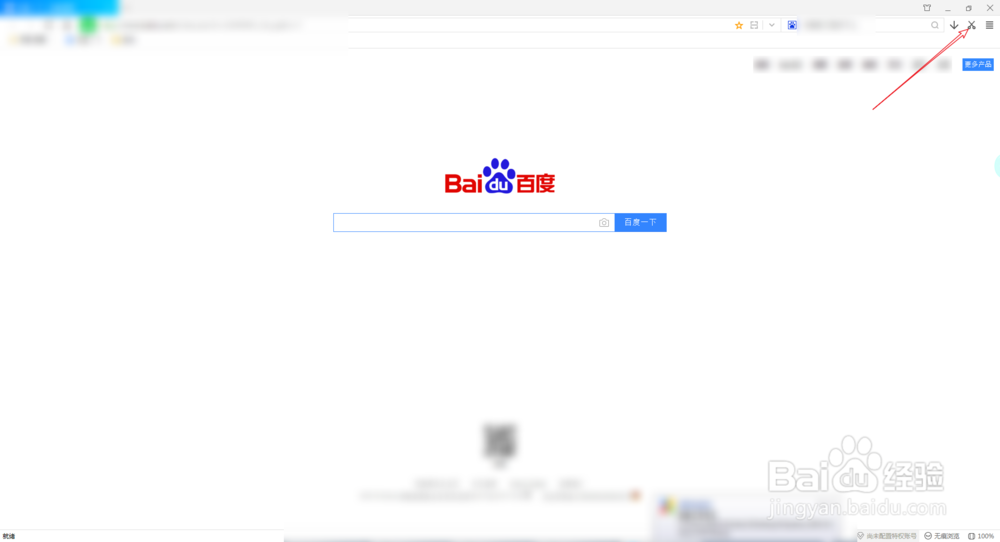
2、拖动要录制的区域,点击这个动态截图。
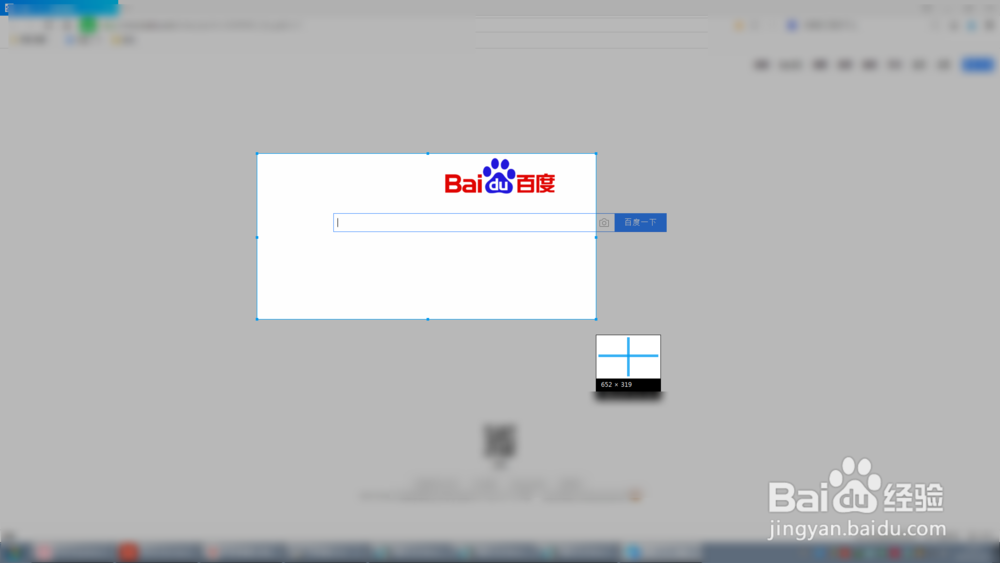
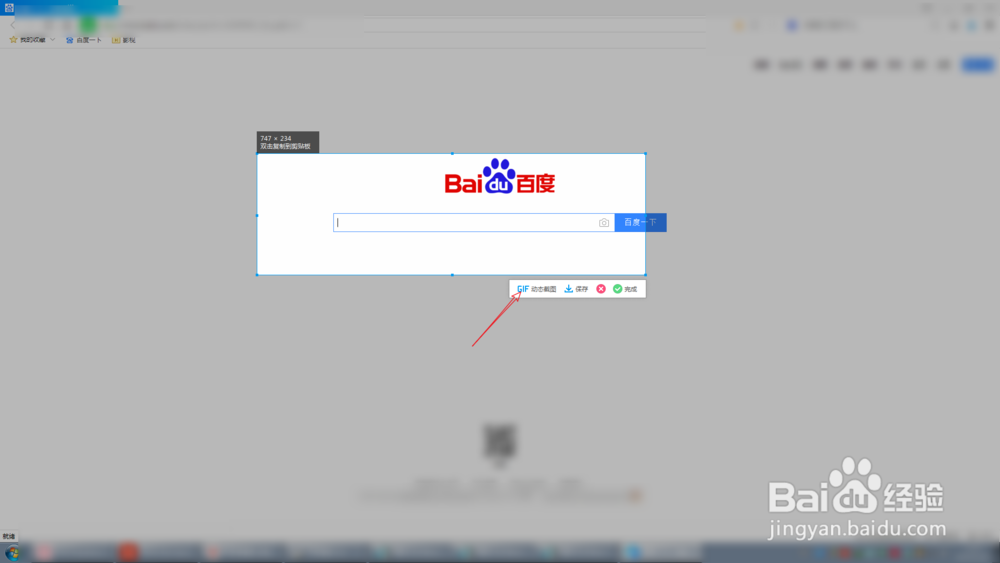
3、点击开始录制,那么此时看到正在录制屏幕了的,可以录制20s。
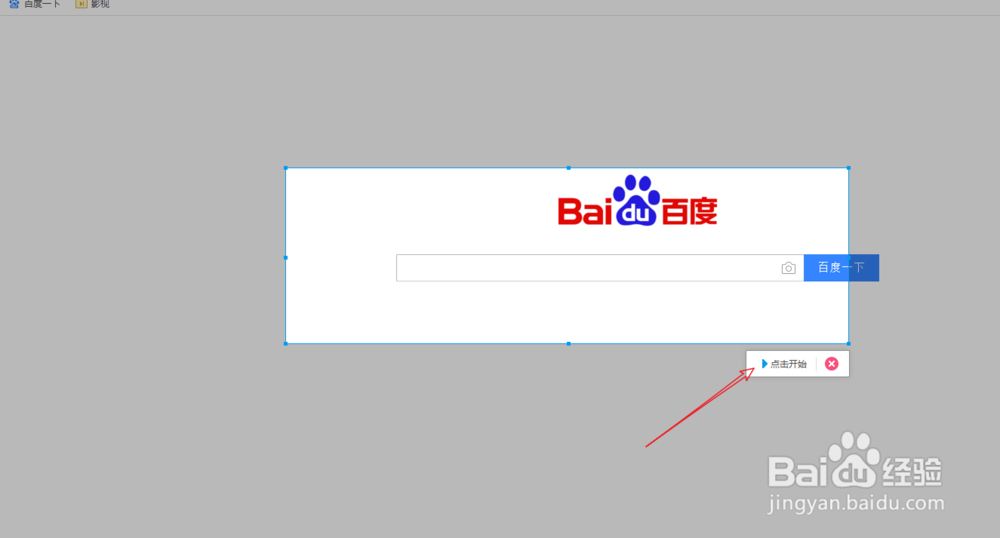

4、然后你可以拖动方框到其他的地方录制。录制好了点击完成。

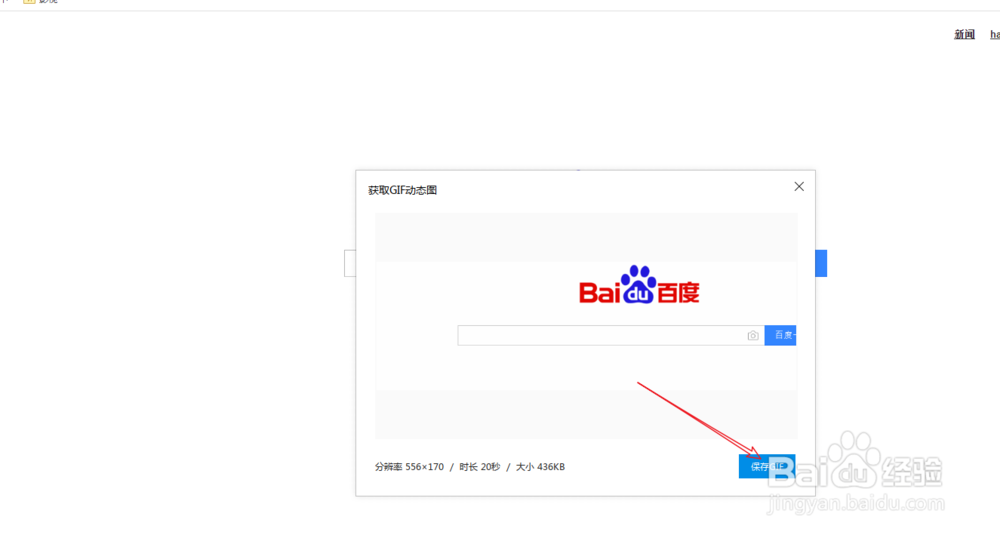
5、点击保存,那么就会得到了一个录制的GIF动态图片了的。
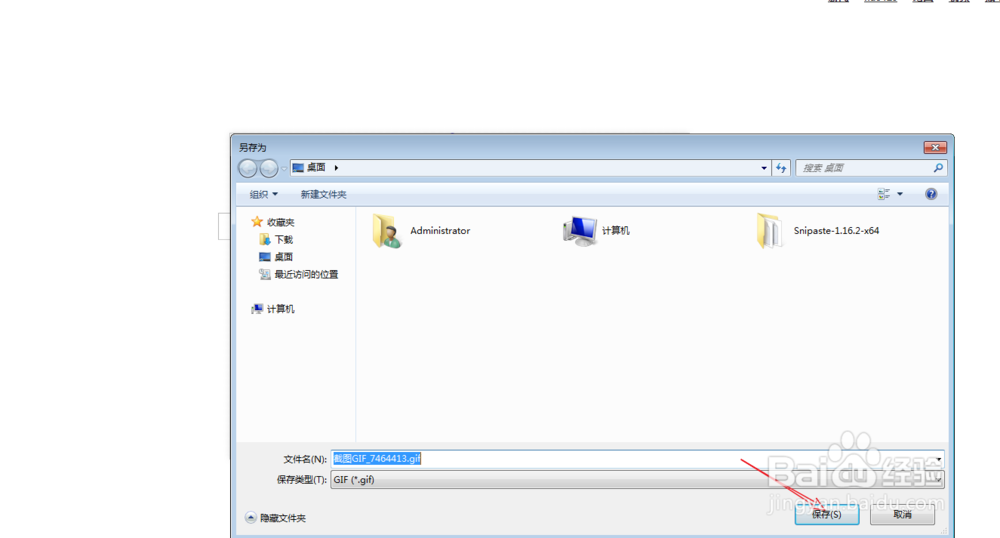

声明:本网站引用、摘录或转载内容仅供网站访问者交流或参考,不代表本站立场,如存在版权或非法内容,请联系站长删除,联系邮箱:site.kefu@qq.com。
阅读量:91
阅读量:161
阅读量:59
阅读量:65
阅读量:25